KOVARYANS ANALİZİ ÇIKTI – SPSS Ödevi Yaptırma – SPSS Analizi Yaptırma Fiyatları – SPSS Örnekleri – Ücretli SPSS Analizi Yaptırma – SPSS Analizi Yaptırma Ücretleri
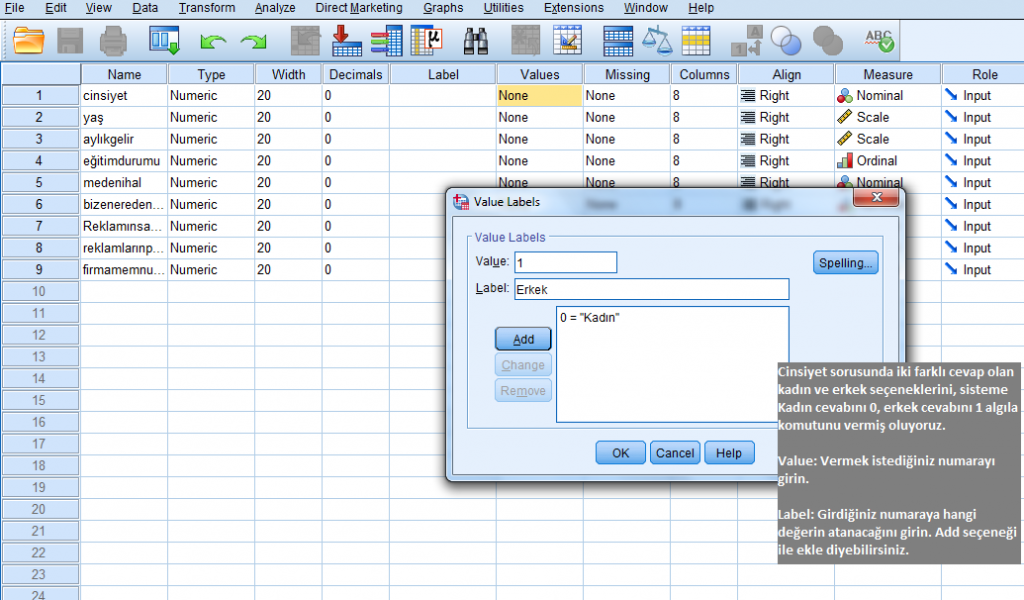
ANCOVA’NIN SPSS’DE YAPILMASI
KOVARYANS ANALİZİNİN YAPILANDIRILMASI
Ana SPSS menüsünden Analiz Et ➜ Genel Doğrusal Model ➜ Tek Değişken’i seçin. Bu yolu seçmek, Şekil 16.9’da gösterildiği gibi diyalog penceresini açacaktır. Sabit faktör olarak grup, bağımlı değişken olarak matematik_dv ve ortak değişken olarak fiil_cov ile yapılandırdık.
Şekil 16.10’da gösterilen diyalog penceresine ulaşmak için Model butonunu seçin. Model Belirt alanında Tam faktöriyel’e tıklayın ve ana iletişim penceresine dönmek için Devam’a tıklayın.
Şekil 16.14’te gösterilen Seçenekler iletişim penceresine ulaşmak için Seçenekler düğmesini seçin. Bu pencerede birkaç şey yapacağız. Pencerenin Tahmini Marjinal Ortalamalara ayrılmış üst kısmında, Grubu Görüntüleme Araçları adlı panele tıklayın, çünkü bu SPSS’nin ayarlanmış grup ortalamalarını çıkarmasına neden olacaktır.
Ardından Ana efektleri karşılaştır onay kutusuna tıklayın ve yine Şekil 16.14’te gösterildiği gibi Güven aralığı ayarı için açılır menüden Bonferroni’yi seçin. Burada, grubun önemli bir ana etkisini elde etme olasılığını tahmin ediyoruz ve çoklu karşılaştırma testlerimizi gerçekleştirmek istiyoruz.
ANCOVA, grupların ayarlanan ortalamaları arasındaki farkları değerlendirdiği için, Post Hoc iletişim penceresini kullanamayız; bu post hoc testler, gözlemlenen araçlar üzerinde gerçekleştirilir. Ana etkileri karşılaştır seçeneğini işaretleyerek, ayarlanmış grup ortalamalarını karşılaştırmak için Bonferroni ayarlı t-testi prosedürünü kullanacağız. Bu seçeneğin Tahmini Marjinal Ortalamalar alanında bulunmasının nedeni budur.
Seçenekler iletişim penceresinin alt kısmında, Şekil 16.14’te gösterildiği gibi Tanımlayıcı istatistikler ve Homojenlik testleri’ni seçin. Ana iletişim penceresine ulaşmak için Devam’a tıklayın ve analizi çalıştırmak için Tamam’a tıklayın.
KOVARYANS ANALİZİ ÇIKTI
Şekil 16.15, Levene’nin hata varyanslarının eşitliği testinin sonuçlarını göstermektedir. Sonuç anlamlı değildir ve bu nedenle hata varyanslarının eşit olduğu hipotezini reddedemeyiz.
Şekil 16.16, gözlemlenen grup ortalamalarını ve standart sapmaları göstermektedir. Bunlar, ayarlamadan önceki araçlardır ve ANCOVA’da karşılaştırılan araçlar değildir. Onları burada gösteriyoruz ki, birazdan göstereceğimiz ayarlanmış araçlarla karşıtlık oluşturabilsinler.
Şekil 16.17, ANCOVA için özet tablosunu içermektedir. Hem sözel yeteneğin ortak değişkeni hem de bağımsız değişkenin (eğitim programı) etkisi istatistiksel olarak anlamlıdır. Etkiler için tam eta kare değeri, bağımsız değişkenin etkisinin karelerinin toplamının, özet tablosunda sunulan Düzeltilmiş Toplam kareler toplamına bölünmesiyle hesaplanır ve .735 değerini verir (dipnotta gösterildiği gibi). özet tablo). SPSS ayrıca, bağımlı değişkenin değerlerinin başarılı bir şekilde tahmin edilmesine katkıda bulunan hata varyansını hesaba katmak için ayarlanmış bir R kare değeri sağlar.
Kovaryans analizi
Kovaryans analizi nedir
Kovaryans Analizi örnek
ANCOVA analizi örnekleri
Kovaryans Analizi SPSS
Varyans analizi
ANCOVA SPSS
ANOVA tablosu formülleri
Bu ANCOVA’nın sonucu, araştırmacıları daha önce yaptığımız ANOVA’nın sonucundan çok farklı sonuçlara götürür. ANOVA’ya dayanarak, eğitim programlarının matematik kelime problemi testinde farklı performans seviyeleri ile sonuçlanmadığı sonucuna varılacaktır. ANCOVA bu sonucu geçersiz kılar; Sözel yeteneği istatistiksel olarak kontrol ederek, eğitim programları arasında istatistiksel olarak anlamlı bir fark olduğunu bulduk.
Şekil 16.18’in üst kısmı, üç grup için ayarlanmış (tahmini marjinal) araçları göstermektedir. Bunlar tahmin edilen değerler olduğundan, kararlılıklarının en uygun göstergesi bu tahminlerle ilişkili standart hatadır. Bu ortalamaları bildirirken standart sapmalardan ziyade standart hataları rapor ederiz. Bu tahmin edilen (ayarlanmış) grup araçlarının, Şekil 16.16’da gösterilen gözlemlenen ortalamalardan farklı olduğuna dikkat edin. Grup etkisi için F oranı, bu düzeltilmiş ortalamaların farklılıklarını değerlendirdi.
Şekil 16.18’in alt kısmı, ayarlanmış araçların ikili karşılaştırmalarının sonuçlarını sağlar. Bu sonuçlara dayanarak, Grup 1’in (Geleneksel) matematik testinde, sözel yetenek kontrol edildiğinde Grup 2’ye (Serbest Biçim) ve 3’e (Yazılım) göre önemli ölçüde daha düşük performans gösterdiği görülmektedir; bu son iki grup karşılaştırılabilir bir performans sergiledi.
ANOVA’NIN SAS’TA YAPILMASI
SAS Enterprise Guide’da ANCOVA’mızı gerçekleştirmek için kullandığımız veri dosyası, SPSS’de kullandığımızla aynıdır. SAS’a aktarılmadan hemen önce bir Excel dosyasında Şekil 16.19’da gösterilmektedir.
İlk önce, ortak değişkeni dikkate almadan bir ANOVA gerçekleştiririz. Ana menüden Analiz ➜ ANOVA ➜ Doğrusal Modeller’i seçin. Şekil 16.20’de gösterildiği gibi, Math_dv’yi Bağımlı değişken olarak, grubu ise Sınıflandırma değişkeni olarak belirleyin.
Ekranın en solundaki gezinme panelinde Model’i seçin. Grubu vurgulayın ve pencerenin ortasındaki Ana düğmeyi tıklayın. Bu eylem, grubu Şekil 16.21’de gösterildiği gibi Efektler paneline yerleştirecektir.
Gezinme panelinde Model Seçenekleri’ni seçin. Şekil 16.22’de gösterildiği gibi sadece Tip III’ü seçin. Ayrıca gruplar için gözlemlenen ortalamaları elde etmek istiyoruz. Bu, Şekil 16.23’te gösterilen gezinme panelindeki Post Hoc Testler penceresinin Aritmetik kısmı seçilerek gerçekleştirilebilir.
Modeldeki etkileri göstermek ve Araç testleri için Seçenekler’deki panelleri görüntülemek için Ekle’ye tıklayın. Kullanılacak sınıf efektleri altında (pencerenin sağ kısmındaki ilk panel), grup efektini True olarak ayarlayın (başlangıçta False olarak ayarlanmıştır – çift tıklatıldığında True/Yanlış menüsünü görüntüler, True’yu seçersiniz). Analizi gerçekleştirmek için Çalıştır’a tıklayın.
ANOVA’nın çıktısı Şekil 16.24’te gösterilmektedir. Bu, SPSS tarafından üretilen sonuçlarla eşleşir.
SAS’TA ANCOVA VARSAYIMLARININ DEĞERLENDİRİLMESİ
REGRESYON DOĞRUSALLIĞI
Bağımlı değişkenin ve ortak değişkenin doğrusal bir şekilde ilişkili olduğu varsayımı, dağılım grafiği incelenerek en kolay şekilde değerlendirilebilir. Henüz yapmadıysanız, veri dosyasını Excel’den bir SAS Enterprise Guide projesine aktarın. Ana menüden Grafik ➜ Dağılım Grafiği’ni seçin. Bu sizi Şekil 16.25’te gösterilen ekrana getirir. 2D Dağılım Grafiği’ni seçin.
Şekil 16.26’da gösterilen ekranı görüntülemek için pencerenin solundaki gezinme panelinde Görev Rolleri’ni seçin. Math_dv öğesini Dikey simgesinin üzerine sürükleyin ve verb_cov öğesini Yatay simgesinin üzerine sürükleyin.
Ardından, dağılım grafiğini yapılandırmak için gezinme panelinde Grafikler’i seçin. Şekil 16.27’de gösterildiği gibi çıktımız için siyah bir renk seçtik; Dilerseniz diğer seçenekleri seçebilirsiniz. Prosedürü gerçekleştirmek için Çalıştır’a tıklayın.
Dağılım grafiği Şekil 16.28’de sunulmaktadır. Ortak değişkenin ve bağımlı değişkenin birbiriyle doğrusal bir şekilde ilişkili olduğu arsadan belirlenebilir. Bu nedenle, verilerin regresyon varsayımının doğrusallığını karşıladığı görülmektedir.
ANCOVA analizi örnekleri ANCOVA SPSS ANOVA tablosu formülleri Kovaryans analizi Kovaryans analizi nedir Kovaryans Analizi örnek Kovaryans Analizi SPSS Varyans analizi